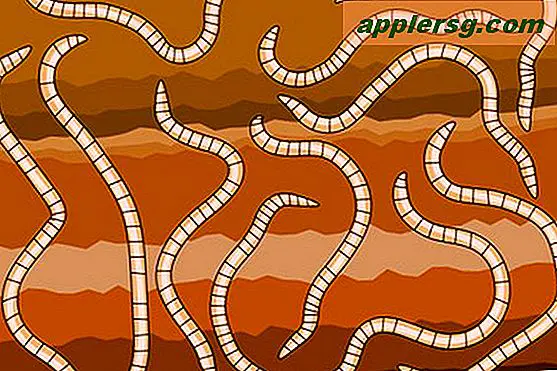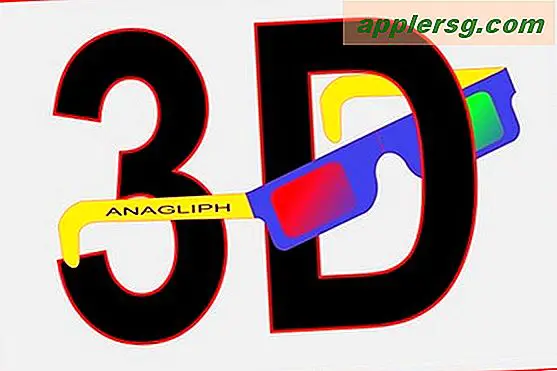Så här uppdaterar du alla appar på iPhone och iPad
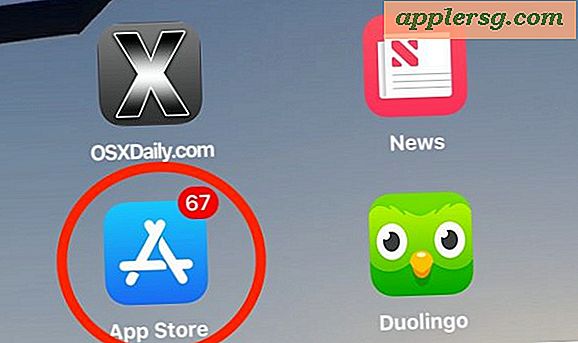
Appar på iPhone och iPad uppdateras ofta med nya funktioner, olika förbättringar, säkerhetsjusteringar och andra komponenter. Om du inte håller på att uppdatera iOS-appar kommer du snabbt att översvämmas med dussintals tillgängliga appuppdateringar som väntar på att installeras för dina iPad- och iPhone-appar.
Lyckligtvis finns det ett enkelt sätt att hantera ett spärr av att vänta på appuppdateringar, eftersom du enkelt uppdaterar alla appar på en gång i iOS App Store .
Du behöver en stabil och snabb internetuppkoppling för det här tricket för att fungera rimligt, annars kan du vänta länge för att alla appar ska uppdateras på långsammare internetanslutningar.
Så här uppdaterar du alla iOS-appar på en gång på iPhone eller iPad
Möjligheten att uppdatera alla appar på en gång är tillgänglig i alla svagt moderna iOS-versioner, och det är detsamma på både iPhone och iPad. Så här fungerar det:
- Öppna "App Store" på iPhone eller iPad
- Klicka på fliken "Uppdateringar"
- En gång i avsnittet Uppdateringar, vänta på att alla uppdateringar ska laddas om de inte redan har gjort det och tryck sedan på "Uppdatera alla" i skärmens övre högra hörn
- Vänta tills alla appar laddar ner och uppdaterar, det kan ta ett tag att slutföra



I appaffären kommer de appar som uppdateras att ha en liten cirkelindikator bredvid dem. När du återvänder till startskärmen (namn på skrivbordet motsvarande på iPhone eller iPad) kommer du att se uppdateringsappsikonen är tonade och appnamnen ändras tillfälligt till "Uppdatering ..." eller "Väntar ..." beroende på var de är i uppdateringskön.

När appen har slutfört uppdateringen kommer namnet på appen och dess ikon att återgå till sin normala status och namngivningskonvention.
Processen med att uppdatera alla appar kan vara snabb eller långsam beroende på de appar som du uppdaterar och deras storlek och hur snabbt din internetanslutning är. Om du vill prioritera uppdatering av vissa appar över andra kan du alltid pausa vissa uppdateringar automatiskt eller till och med stoppa appnedladdningar genom att knacka på väntarikonen på appar som du vill stoppa. Ibland är det till och med nödvändigt om en app fastnar på "Väntar ..." under uppdateringsprocessen, eftersom paus och avbrytning av en appuppdatering ofta kan lösa problemet direkt.
När du är klar kommer alla dina iOS-appar att uppdateras, och indikatorn för uppdatering av numeriska uppdateringar i App Store-programmet visas inte längre, åtminstone tills en annan appuppdatering kommer fram.
Skärmbilderna visar att uppdatera alla appar på en gång med en iPad, men processen är identisk på iPhone också.
Något som är värt att nämna är att ibland apps uppdateras, men uppdateringen har inte rullats ut till din speciella enhet eller har inte bekräftats av App Store. Om du vet att det är fallet kan du uppdatera uppdateringarna i App Store i iOS för att göra dem synliga, men det här tricket kommer inte att fungera om en appuppdatering inte är allmänt tillgänglig än.
Om du glömmer att uppdatera appar i iOS och du inte vill hantera alla dina appar manuellt, som beskrivs ovan, kan du också välja att aktivera Automatiska uppdateringar för iOS-appar som också försöker automatisera processen. Personligen tycker jag inte om den automatiska uppdateringen eftersom det ibland finns appar som jag inte vill uppdatera av någon anledning eller så, så jag har automatiska appuppdateringar inaktiverade i IOS, men det här handlar bara om personlig användning och personlig användning åsikt, varje iPhone och iPad ägare (och enhet) kommer att vara annorlunda.
Uppdatering av iOS-appar är viktigt av många anledningar, bland annat förbättrad säkerhet, nya funktioner, större kompatibilitet, buggfixar och mycket mer. Så det är bra att hålla sig ovanför det här och inte låta en biljon uppdateringar stapla upp för appar på din iPhone eller iPad . Uppdatering All-funktionen gör det särskilt enkelt, så om du inte har använt det än, kan det vara en bra tid att börja.